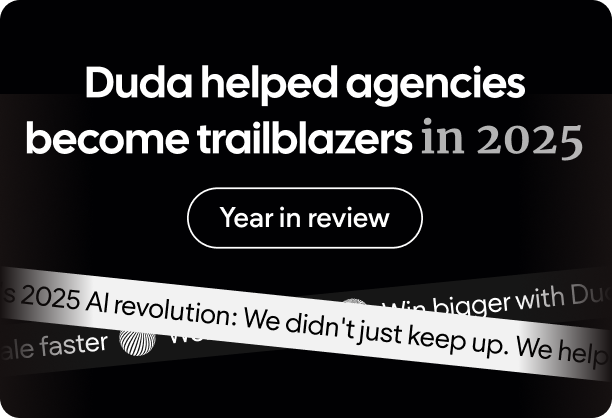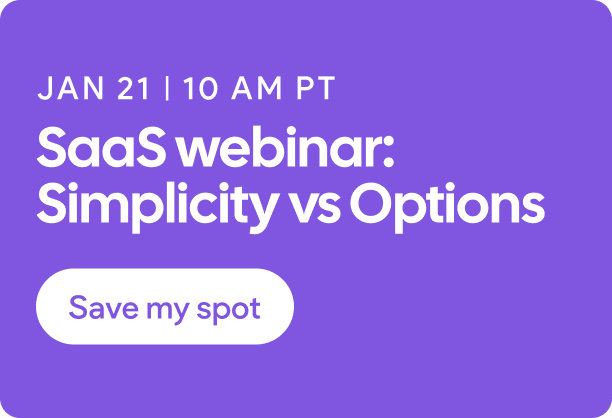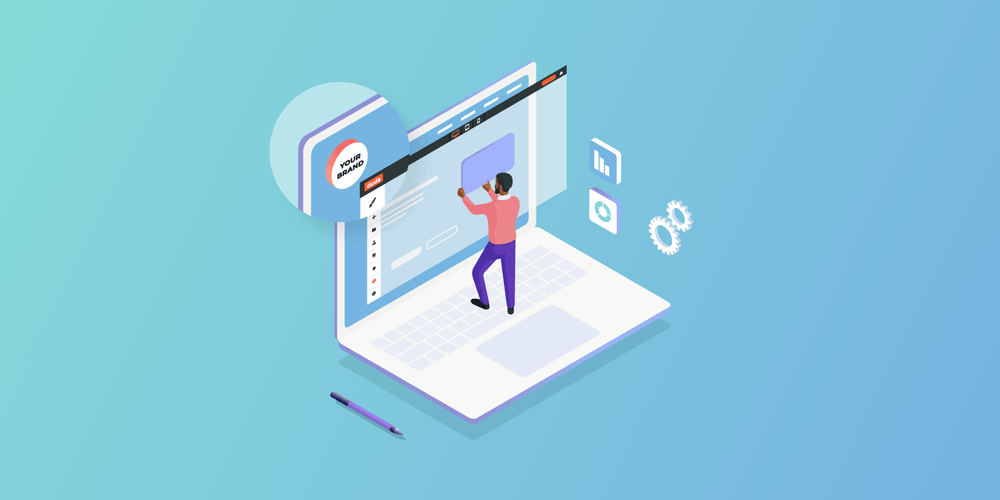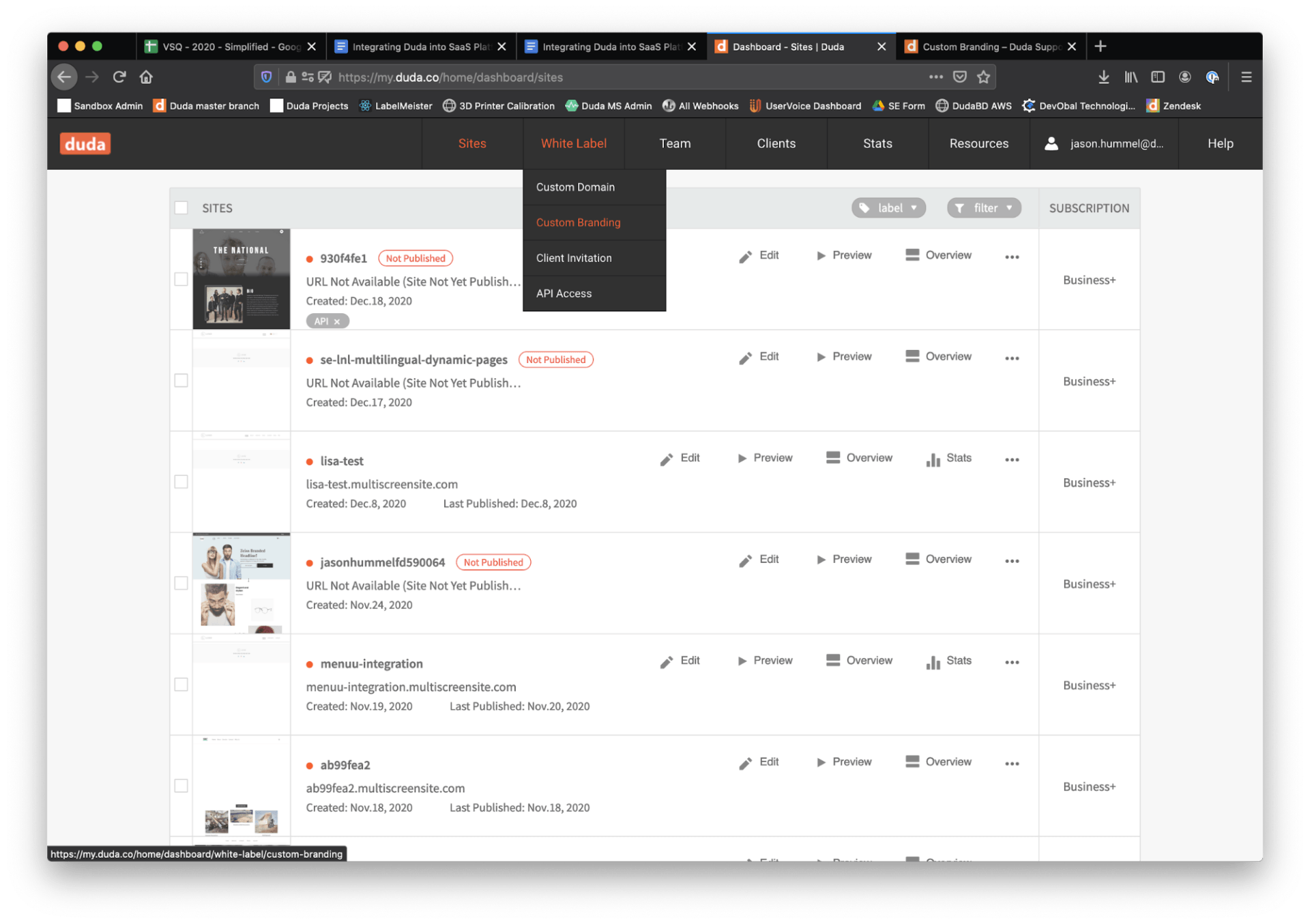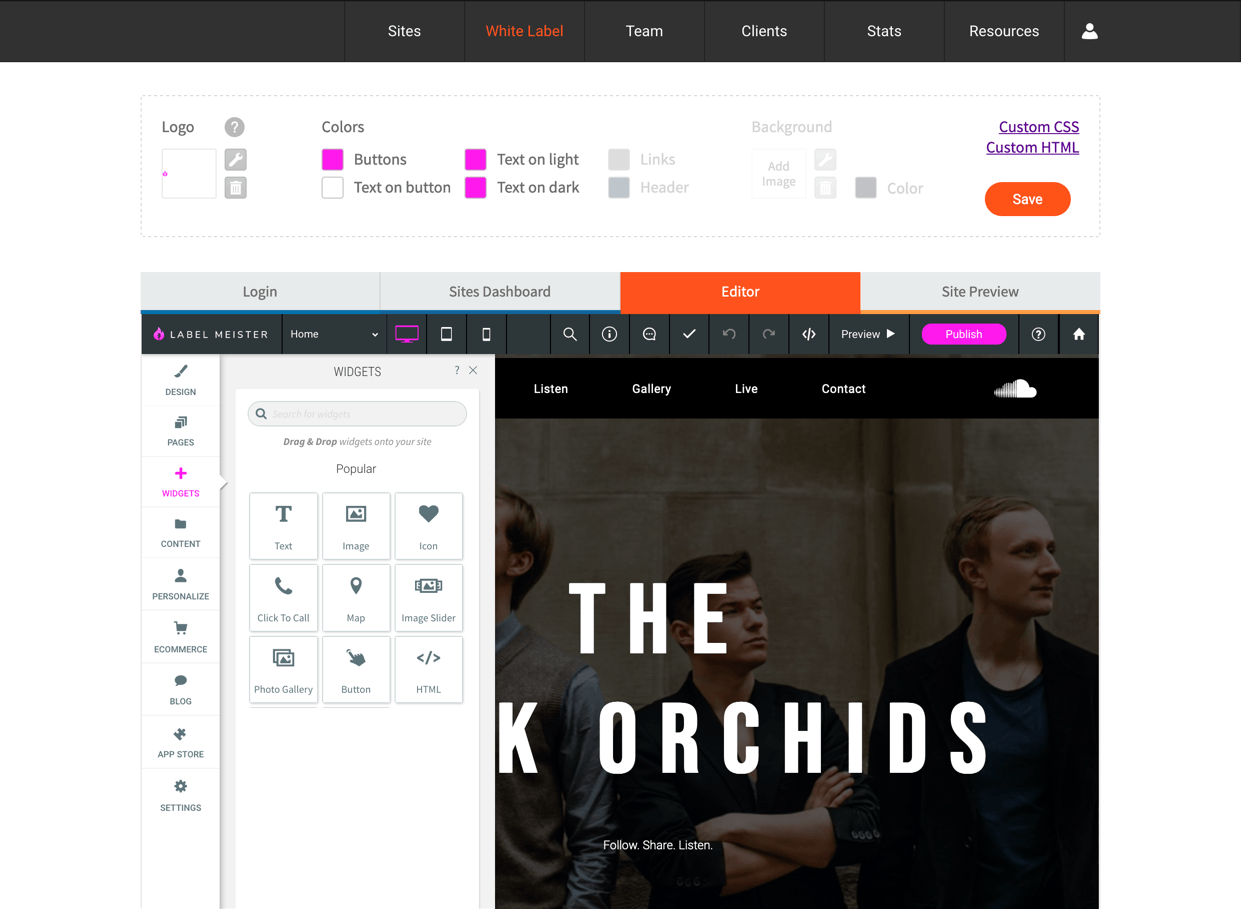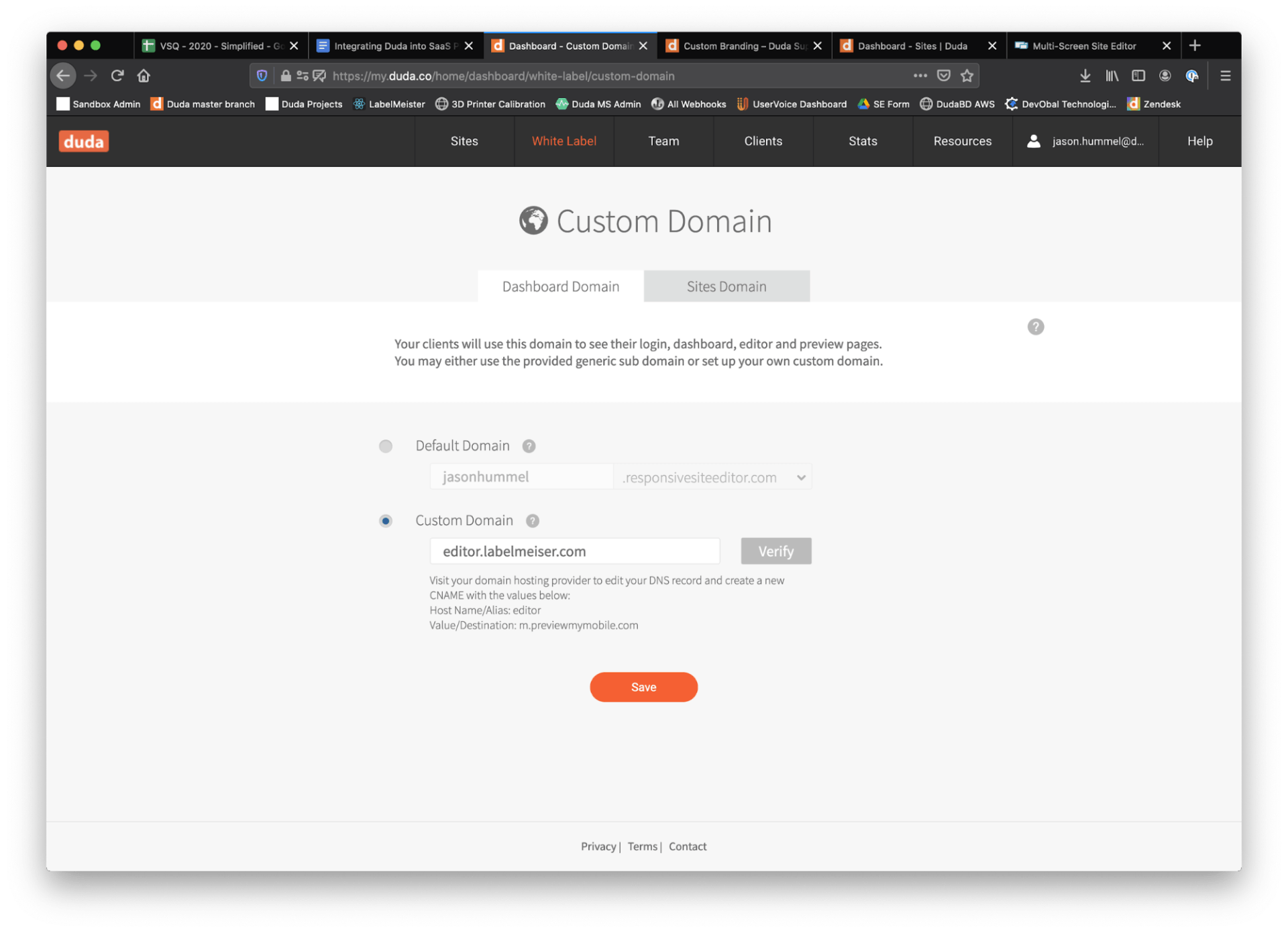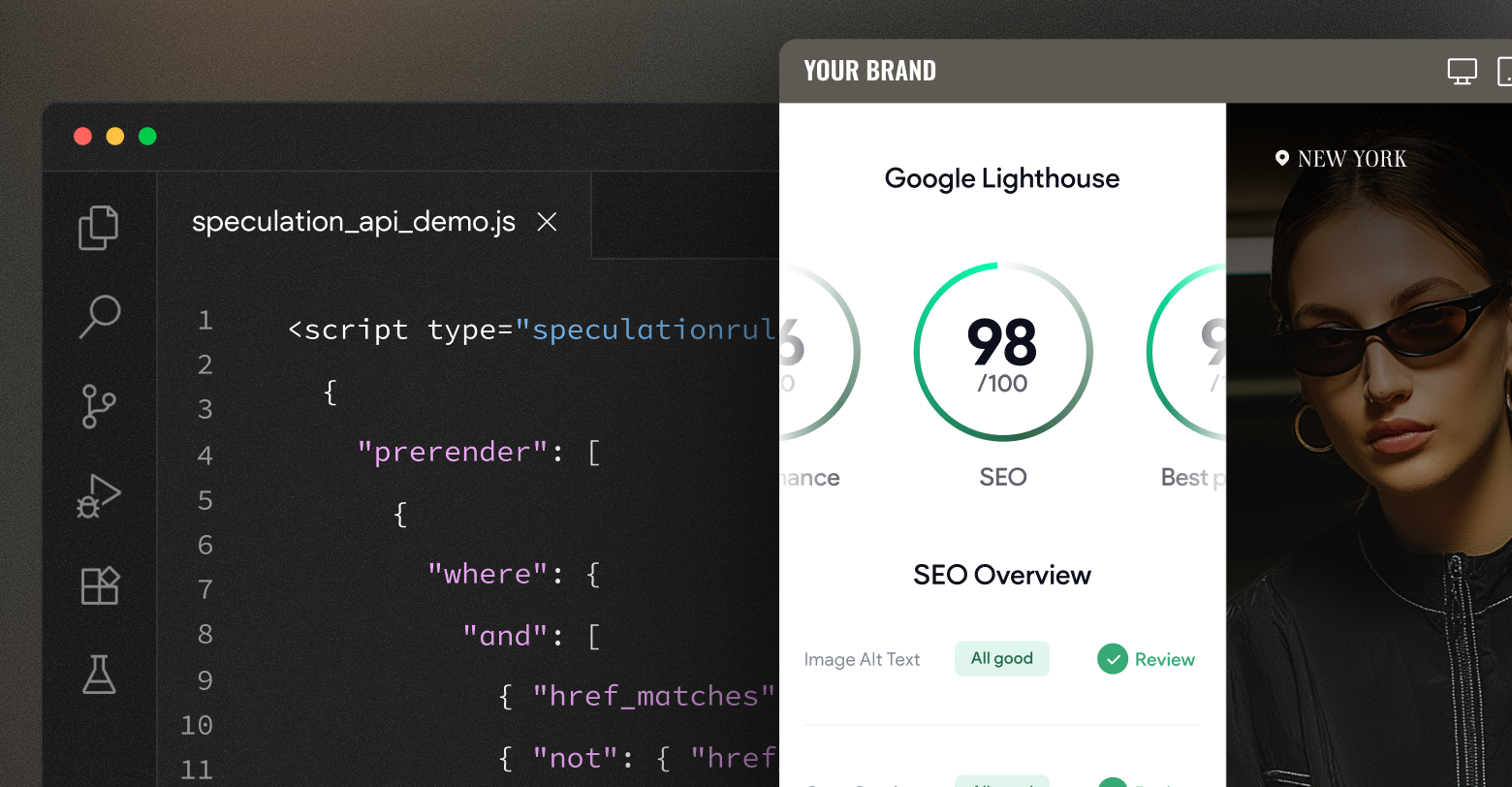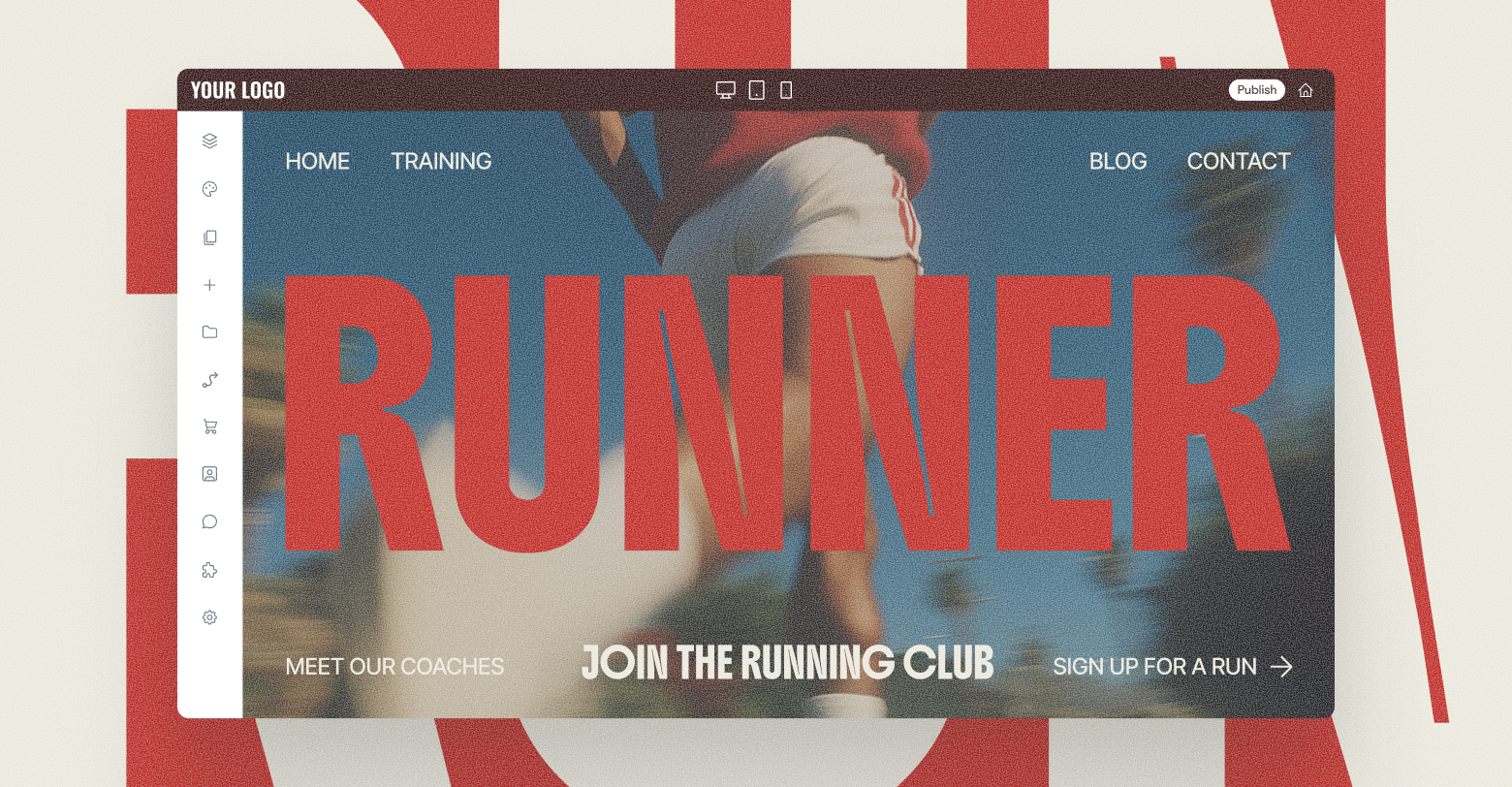En
nuestro último blog post, discutimos cómo generar sitios web ricos en contenido que están completamente personalizados con datos producidos por el uso diario de tu plataforma SaaS.
Ahora que hemos cubierto la creación inicial de sitios web, vamos a centrar nuestra atención en la experiencia de tus usuarios, ya que ellos navegan entre el constructor de sitios web de Duda y tu propia interfaz de usuario.
CREACIÓN DE LA MARCA EN EL EDITOR Y LOS SITIOS
El primer paso para la creación de una experiencia perfecta para tus clientes, es etiquetar con tu marca la interfaz de usuario y la URL del constructor de sitios de Duda, junto con las URLs de los sitios que construyes.
Etiquetar con tu Marca la Interfaz de Usuario del Editor
Antes de discutir el proceso real de autenticación de tus usuarios en el constructor de sitios web Duda, vamos a echar un vistazo a cómo podemos presentar una interfaz de usuario de marca (UI), mientras ellos editan sus sitios.
Duda es el constructor de sitios web que realmente puedes llamar de propio, y una de las grandes razones para ello es nuestra amplia capacidad de
etiquetar con tu marca.
Con las opciones de personalización disponibles, tienes la posibilidad de renombrar el editor como una extensión de tu propio producto. Para comenzar, ingresa a tu cuenta y selecciona "White Label" en el menú superior y haz clic en "Custom Branding" en el menú desplegable.
Al emprender una integración entre Duda y una plataforma SaaS, las características white label más importantes a configurar son las que controlan el aspecto del editor del sitio.
Mientras que otras opciones están disponibles para reasignar la marca de otros componentes de Duda como la pantalla de inicio de sesión y el dashboard, es más probable que estos aspectos sean totalmente controlados por la aplicación de origen, en lugar de Duda.
Cubriremos cómo podemos omitir la pantalla de inicio de sesión y, en su lugar, pre-autenticar al usuario un poco más adelante.
Para personalizar la marca del editor del sitio web, cambia a la pestaña "Editor" dentro de la página de white label. Desde aquí, podrás subir tu propio logotipo y personalizar los colores del texto y los botones.
Para un trabajo de branding avanzado, también puedes incluir tu propio CSS y HTML personalizado. Al guardar tu trabajo, podrás realizar una vista previa generada con los cambios.
Una vez que tengas la marca de la interfaz en su lugar, hay un paso adicional importante; el nombre del dominio que tus usuarios verán en el navegador. Por defecto, la URL del editor del sitio de Duda va a ser algún derivado de un dominio genérico de Duda, como "x.responsivewebsite.com".
Es posible actualizar esto a algo más de marca como "editor.midominio.com" o "midominioeditor.com" navegando en “White Label” → “Custom Domain” y seleccionando la pestaña “Dashboard Domain”.
Ten en cuenta que tendrás que añadir una entrada CNAME a las DNS de cualquier dominio que elijas. El valor de esta entrada se proporciona en la página del dominio personalizado.
Etiquetar con tu marca la URL de los sitios
Después de que la experiencia de edición del sitio web esté con tu marca, tenemos que pensar en la experiencia de publicación. Llevar un sitio al aire es donde todo el proceso se detiene para muchas agencias y empresas de SaaS.
Los nombres de dominio y los DNS pueden ser un tema complejo para personas con poco conocimiento técnico. Muchos usuarios pueden no tener un dominio, o pueden tener un sitio existente que ya están utilizando su dominio.
Incluso puede que hayan registrado un dominio, o que alguien lo haya registrado por ellos, y que nunca hayan creado un sitio web para este.
Independientemente de su situación, puede convertirse en un largo proceso conseguir que estos usuarios actualicen sus DNS para que gane puntos en su sitio recién creado.
Para que el proceso de publicación sea lo más sencillo posible, Duda permite que cualquier sitio de su cuenta sea publicado instantáneamente bajo un subdominio de un dominio de tu elección.
Por ejemplo, el cliente "1" podría terminar con una URL como "cliente1.sitios.midominio.com" o "cliente1.midominios.com". Configurar el dominio del sitio proporciona una forma de poner en marcha un sitio sin tener que atar al usuario con las complejidades del DNS y la gestión del dominio.
Una vez que el sitio está en funcionamiento, es el momento perfecto para proporcionar un soporte ligero para ayudar al usuario en la transferencia o el registro de un dominio.
Duda proporciona artículos de soporte sin marca para ayudar a tus usuarios a través del proceso. Además, los puntos finales de la API de creación de sitios y de actualización de sitios te permiten actualizar el dominio o subdominio de un sitio directamente desde tu propia aplicación, para que puedas guiar a tus usuarios a través del proceso desde tu propia interfaz de usuario.
Con todas las opciones disponibles, podrás garantizar que tus usuarios pasen de la creación a un sitio publicado en un tiempo récord.
AUTENTICACIÓN DE USUARIOS EN DUDA
Con nuestra marca configurada, estamos listos para transferir a los usuarios de tu aplicación SaaS al editor de sitios de Duda. Para que este proceso sea completamente fluido, tenemos que añadir un par más de llamadas a la API al proceso que iniciamos en la
primera parte de esta serie.
En ese post, hablamos de hacer una llamada para crear el sitio web, y otra para enviar los datos de la plataforma SaaS a la biblioteca de contenidos del nuevo sitio.
Una vez que esas llamadas se hayan completado con éxito, vamos a hacer llamadas adicionales para
crear una cuenta de usuario Duda, y luego permitir que el usuario
acceda al sitio.
Llamada a la API "Crear usuario"
La llamada a la API "Crear usuario" te permite pasar el identificador real del usuario a Duda, y esto significa que puedes utilizar el mismo identificador de usuario que utilizas en tu propia aplicación.
Al coincidir los identificadores, se simplifican las futuras llamadas a la API que requieran la identificación del usuario, tales como nuestro punto final de SSO o la concesión de acceso de un usuario a un sitio.
Además, debes especificar un "account_type" de "CUSTOMER" en el cuerpo de la solicitud, para distinguir este usuario de las cuentas de tu personal. El cuerpo también puede contener metadatos del usuario, como el nombre y el email.
Nota: Las llamadas a la API requieren un nombre de usuario y una contraseña para
autenticarse.
Debido a que estás eligiendo el identificador de usuario en la llamada, no lo devolveremos después de tener éxito.
En su lugar, recibirás un código de estatus 204 sin datos en el cuerpo de la respuesta. También es importante señalar que no se especifica ni se recibe ningún tipo de contraseña para estos usuarios.
Como veremos más adelante en este post, esperamos que cualquier usuario creado a través de la API se autentique directamente desde tu aplicación a través de nuestro punto final SSO en lugar de navegar a una página de inicio de sesión.
Llamada a la API "Conceder acceso al sitio"
En este punto del proceso, hemos creado con éxito un usuario en Duda, pero este todavía tiene que recibir permiso para editar un sitio. La llamada
"Conceder acceso al sitio" rectificará esto.
Con esta llamada, podemos especificar no solo un sitio al que este usuario debe tener acceso, sino también una lista de permisos para ese sitio. Usando estos permisos, podemos proporcionar una experiencia de edición extremadamente simple, o una más complicada pero inmensamente flexible para el usuario.
En este ejemplo, le estamos dando al usuario acceso a un sitio web específico utilizando tanto el ID de usuario que elegimos en el paso anterior, como el "site_name" que recibimos de nuestra llamada a la API para crear un sitio web.
Al pasar los permisos para LIMITED_EDITING, PUBLISH y REPUBLISH, al usuario se le presentará un editor muy simple que solo le permite cambiar el contenido existente. No podrán añadir o eliminar widgets y contenido, ni añadir o eliminar páginas adicionales.
Se puede obtener una lista completa de permisos desde el punto final de la API de todos los permisos. Utilizando los permisos, es posible dar a diferentes usuarios diferentes grados de acceso al mismo sitio.
Envío de usuarios al editor
Con estas llamadas adicionales a la API, tenemos todas las piezas que necesitamos para permitirle a un usuario editar su sitio. El último paso es utilizar el punto final de la
API SSO para trasladar al usuario desde su aplicación SaaS al editor de marca blanca.
Dentro de la interfaz de usuario de tu aplicación, necesitaremos algún tipo de botón como "Editar sitio web" que aparezca después de que se haya creado un sitio para el usuario o la organización que ha iniciado la sesión.
Cuando se haga clic en este botón, se emitirá la llamada al punto final de SSO, utilizando el mismo identificador de usuario que has elegido en el paso de creación de usuario. La respuesta de la API incluirá una URL del editor a la que se podrá redirigir inmediatamente el navegador.
Es importante que esta llamada se haga en el momento de la intención (no se recomienda hacer la llamada al punto final SSO en la carga de la aplicación y almacenar en caché la URL de retorno durante un largo período).
Las URLs solo son válidas durante un máximo de dos minutos por razones de seguridad. Es mejor hacer la llamada cuando el usuario ha interactuado realmente con el botón.
Además del nombre del sitio y el ID de usuario. Tendrás que proporcionar un parámetro de consulta de destino. Esto te permitirá hacer un enlace profundo en la aplicación de Duda a áreas como el selector de plantillas, la página de estadísticas o el panel de control.
En el caso de las integraciones de SaaS, casi siempre querrás enviar al usuario directamente al editor del sitio, por lo que proporcionamos un valor de "EDITOR".
A continuación se muestra una respuesta de ejemplo:
Hasta ahora en esta serie, hemos visto cómo crear sitios web programadamente y llenándolos de contenido desde una plataforma SaaS. También hemos aprendido a crear usuarios con acceso a estos sitios recién creados.
Con las capacidades de Duda de etiquetar con tu marca, estos usuarios verán una experiencia totalmente de marca propia, sin saber que han salido de la aplicación de origen.
En el último post de esta serie, hablaremos de la integración de estructuras de datos más complejos, y de la generación o eliminación automática de páginas enteras de contenido de un sitio cuando un usuario cambia los datos en tu plataforma.
Hasta entonces, intenta crear algunos usuarios clientes, ya sea por la API o dentro de la aplicación Duda. Cambia la configuración de sus permisos para marcar el tipo de experiencia que mejor funciona para tus usuarios.